win10怎么看打印机 如何在Win10系统上找到打印机列表
更新时间:2023-09-12 09:02:38作者:jiang
win10怎么看打印机,在如今的数字化时代,打印机作为一种常见的外设设备,被广泛应用于办公和家庭环境中,对于许多使用Windows 10操作系统的用户来说,找到打印机列表并进行相关设置可能会成为一个挑战。究竟该如何在Win10系统中找到打印机列表呢?本文将为您详细介绍Win10系统中打印机的查找方法,帮助您轻松应对打印需求。无论是在公司工作还是在家中使用,掌握这项技能都将为您提供更高效便捷的打印体验。
步骤如下:
1.在Windows10系统桌面,右键点击桌面左下角的开始按钮。在弹出的菜单中选择“设置”菜单项。
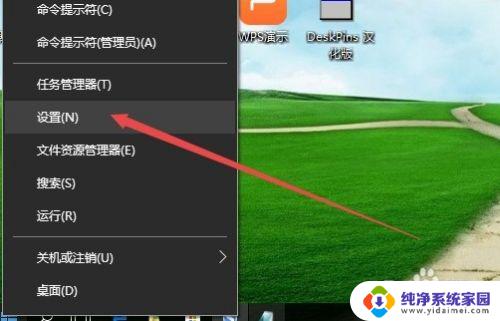
2.这时会打开Windows10系统的“设置”窗口,点击窗口的“设备”图标。
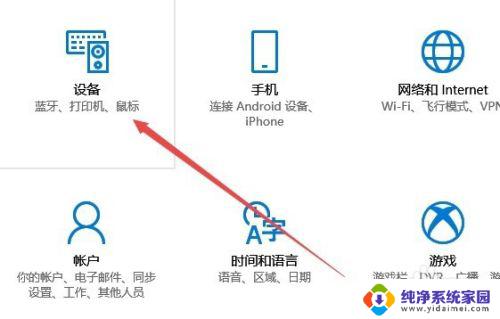
3.这时就可以打开设备的窗口了,点击窗口左侧边栏的“打印机和扫描仪”菜单项。
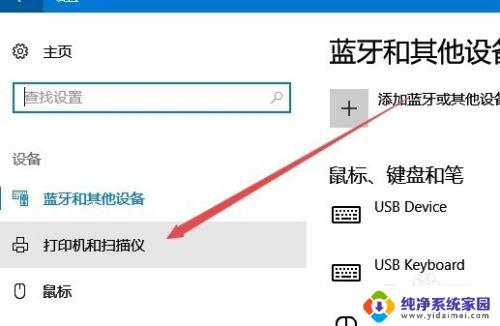
4.这时在右侧的窗口中就可以看到已安装的打印机列表,想要管理哪个打印机。只需要点击对应的快捷链接就可以了。
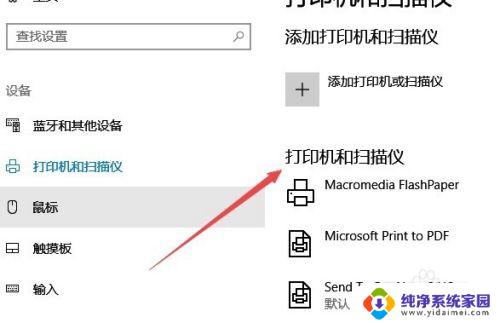
以上是Win10如何查看打印机的全部内容,如果你遇到同样的问题,请参照本文提供的方法进行处理,希望对大家有所帮助。
win10怎么看打印机 如何在Win10系统上找到打印机列表相关教程
- win10在哪查看打印机 Win10系统打印机列表在哪里找到
- win10打印机管理 Win10系统如何找到打印机列表
- 如何在电脑上找到打印机设置 Win10系统打印机设置在哪里
- win10打印管理在哪里 如何在Win10系统中找到打印机设置
- win10系统设备和打印机找不到打印机 Win10系统找不到可用的打印机怎么解决
- win10系统找不到win7共享的打印机 如何在新Win10系统电脑上连接共享的Win7主机打印机
- 怎样找到打印机 win10系统如何添加打印机
- 打印机驱动怎么看 win10如何找到适用的打印机驱动文件
- win10打印找不到目标打印机怎么办 Win10系统找不到网络打印机怎么设置
- windows10怎么查找打印机 win10系统下如何查找打印机
- 怎么查询电脑的dns地址 Win10如何查看本机的DNS地址
- 电脑怎么更改文件存储位置 win10默认文件存储位置如何更改
- win10恢复保留个人文件是什么文件 Win10重置此电脑会删除其他盘的数据吗
- win10怎么设置两个用户 Win10 如何添加多个本地账户
- 显示器尺寸在哪里看 win10显示器尺寸查看方法
- 打开卸载的软件 如何打开win10程序和功能窗口